PPC(HP 612c)通过蓝牙成功与PC(我的Dell笔记本)同步!
今天成功通过蓝牙把我的hp612c与笔记本同步起来,以后就不用非要usb线同步了,传输小文件会方便很多!
我的设备是:
PC:
OS: Windows XP SP2 (Dell inspirition 1420)
蓝牙管理器: WIDCOMM Bluetooth softwatre 1.4.1 Build 6
ppc: wm 6.1简体系统 (惠普 HP IPAQ 612c)
本文章原创地址为:http://hp612.cn/archives/182.html
参考文章为:http://bbs.pdafans.com/viewthread.php?tid=192018
分享设置步骤如下:
1. 在PC上安装蓝牙设备驱动及管理器和Microsoft ActiveSync 4.5
2. 打开蓝牙管理器里选择-高级配置,点击上方的“可访问性”将“允许其它Bluetooth设备发现该计算机”前面的勾勾上,在下面的允许中:选择“所有设备”
3.点击蓝牙管理器里的“本地服务”,在下面的服务中找到“Bluetooth 串行端口”;这个端口很重要,不能随便设置.对于我的惠普612,我试了半天才试出了一个合适的端口,为com4,见下图:
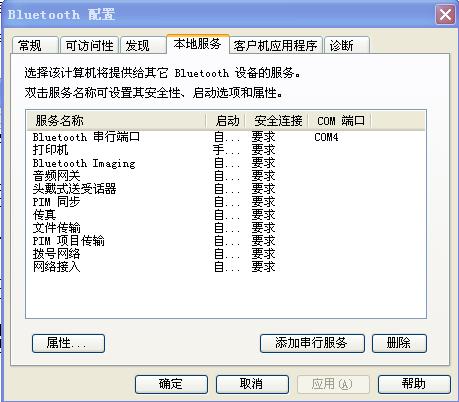
4.打开PC机上的ActiveSync,选择-文件-连接设置,在弹出的窗口中把“允许连接到以下其中一个端口”前面的勾勾上,在下面的下拉框中选择com4,点“确定”,见下图:

5.由ppc端发起会话,与pc配对:在 设置->连接->蓝牙->设备 里”添加新设备”,这时会搜索到pc,选中它,点下一步,随便输入一个密钥,如:1234; 点击“下一步”,PC机的右下角会出现一个“已请求 Buletooth PIN 代码”的黄框,点一下,在弹出的框中输入你刚才输入的密钥,点“确定”,此时ppc上会显示”合作关系设置”,把”activesync”一项勾上,然后保存;如果没有就多刷新几次或者从头再开始配对!见图:
6.在ppc端的 设置->连接->蓝牙->模式 里把”打开蓝牙”和”使此设备对其它设备可见”都勾上,在com端口里新建发送端口为:com4,见图:
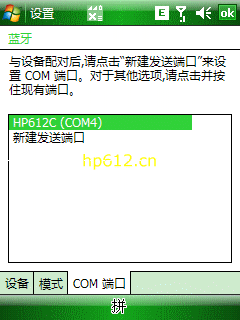
7.在pc上打开ActiveSync,在hp 612c上运行ActiveSync,在右下角“菜单”中选择“通过蓝牙连接”,这样应该就可以同步了,就可以不用usb线在笔记本上浏览hp 612c了!如果还有问题,可以重启pc上的ActiveSync试试.见图:
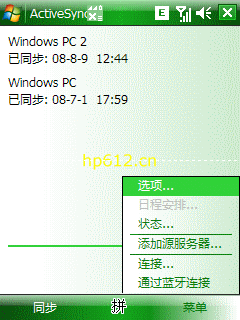
顺便说一下通过蓝牙同步传输文件的速度:
从hp 612c传到pc~40/s,从pc传到hp 612c~50/s
而如果不用同步,仅仅用蓝牙来传输文件的话:
从hp 612c传到pc~20k/s,从pc传到hp 612c~40k/s
ps.如果还要用usb同步,pc端的activesync端口要改回com3
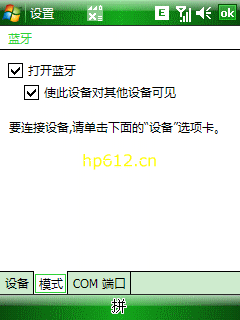
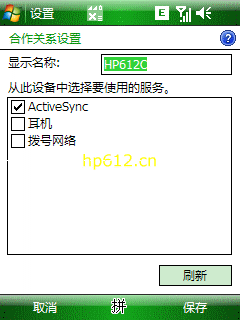
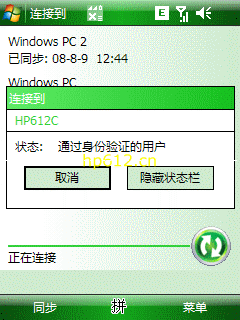
“顺便说一下通过蓝牙同步传输文件的速度:
从hp 612c传到pc~40/s,从pc传到hp 612c~50/s
而如果不用同步,仅仅用蓝牙来传输文件的话:
从hp 612c传到pc~20k/s,从pc传到hp 612c~40k/s
”
按照lz的帖子,已经可以在蓝牙同步状态下传输文件。
请问如何才能不用同步,仅仅用蓝牙来传输文件